Er du nogensinde blevet blokeret på WhatsApp? Undrer du dig over hvordan ved man, om nogen har blokeret en eller hvordan du selv kan blokere en uønsket kontakt? Så er denne omfattende guide noget for dig!
I denne artikel vil du forstå, hvad en WhatsApp-blokering erHvordan sætter man det op, hvordan opdager man det, og hvad er årsagerne til det.
WhatsApp-blokering: Hvad er det?
WhatsApp Block er en indbygget funktion, der gør det muligt for en bruger at Afbryd al kommunikation med en anden kontakt.
Ved at aktivere denne mulighed kan du forhindre den blokerede person i at sende dig beskederat ringe til dig og se dine statusopdateringer.
Det er en Praktisk funktionalitet for at beskytte dig mod spam, onlinechikane eller bare for at sætte en stopper for samtaler, der ikke længere interesserer dig.
Spekulerer du på, om en af dine kontakter har blokeret dig på appen? Læs vores artikel for at finde ud af det. Find ud af, hvem der har blokeret dig på WhatsApp !
Hvordan blokerer jeg nogen på WhatsApp?
Blokering af WhatsApp kan kan gøres på flere måder, afhængigt af den enhed, du bruger, og appens version. De grundlæggende principper er dog de samme.
Bloker en WhatsApp-kontakt
- Åbn diskussionen med den person, du vil blokere på WhatsApp.
- Klik på knappen knap med flere indstillinger øverst til højre.

- Klik på knappen “Mere”.
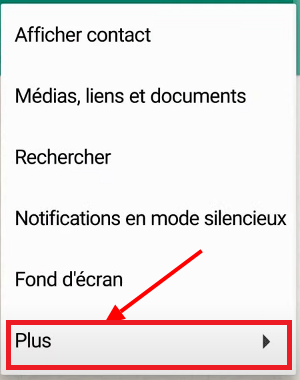
- Vælg “Blokere”.

- Bekræft dit valg til at ville blokere denne person.
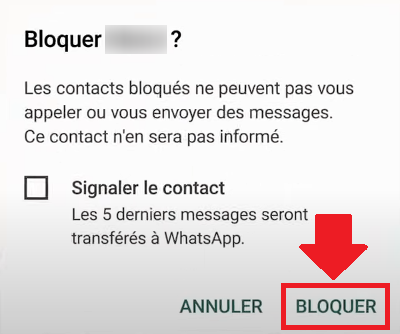
Bemærkning: Hvis du ikke ønsker at rapportere den blokerede person, skal du ikke markere afkrydsningsfeltet “Rapporter kontakten”.
Bloker kontakter fra indstillinger
- Adgang til WhatsApp-indstillinger.
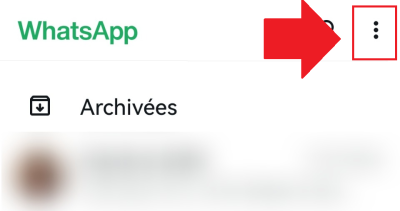
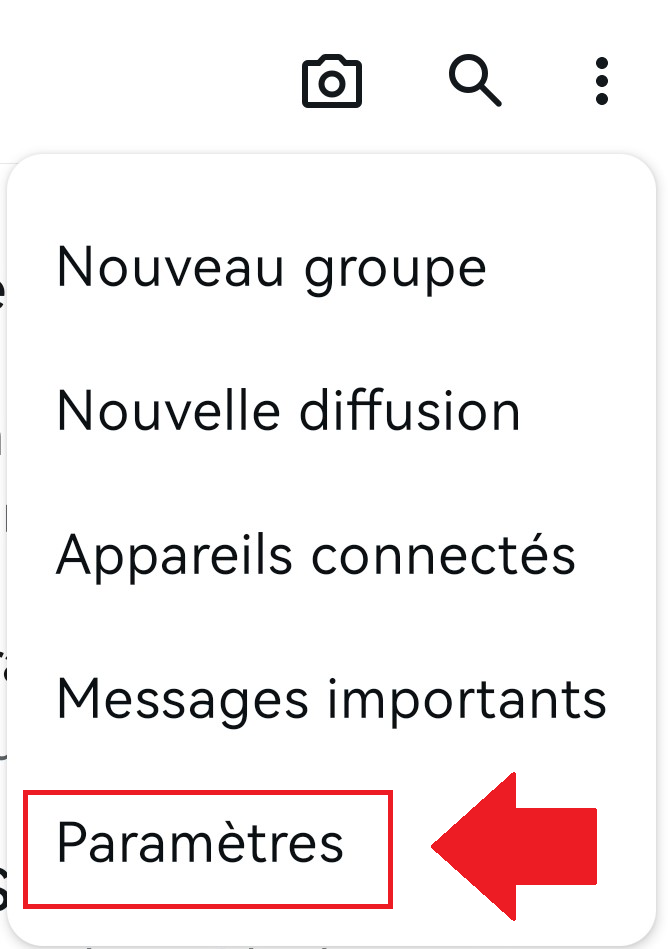
- Gå til “Fortrolighed”.

- Vælg “Blokerede kontakter”.
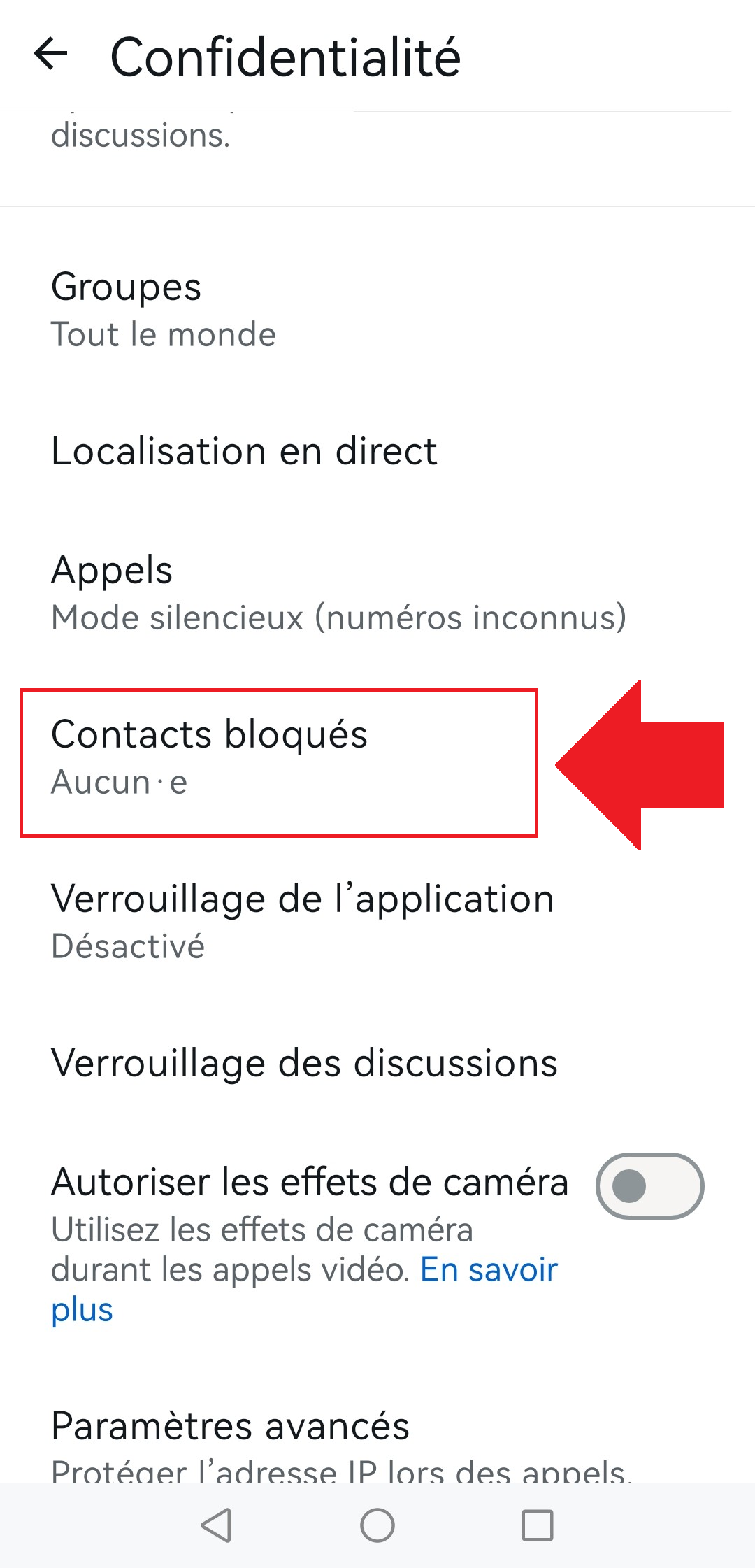
- Tryk på knappen “+” for at tilføje en ny kontakt til blokering.
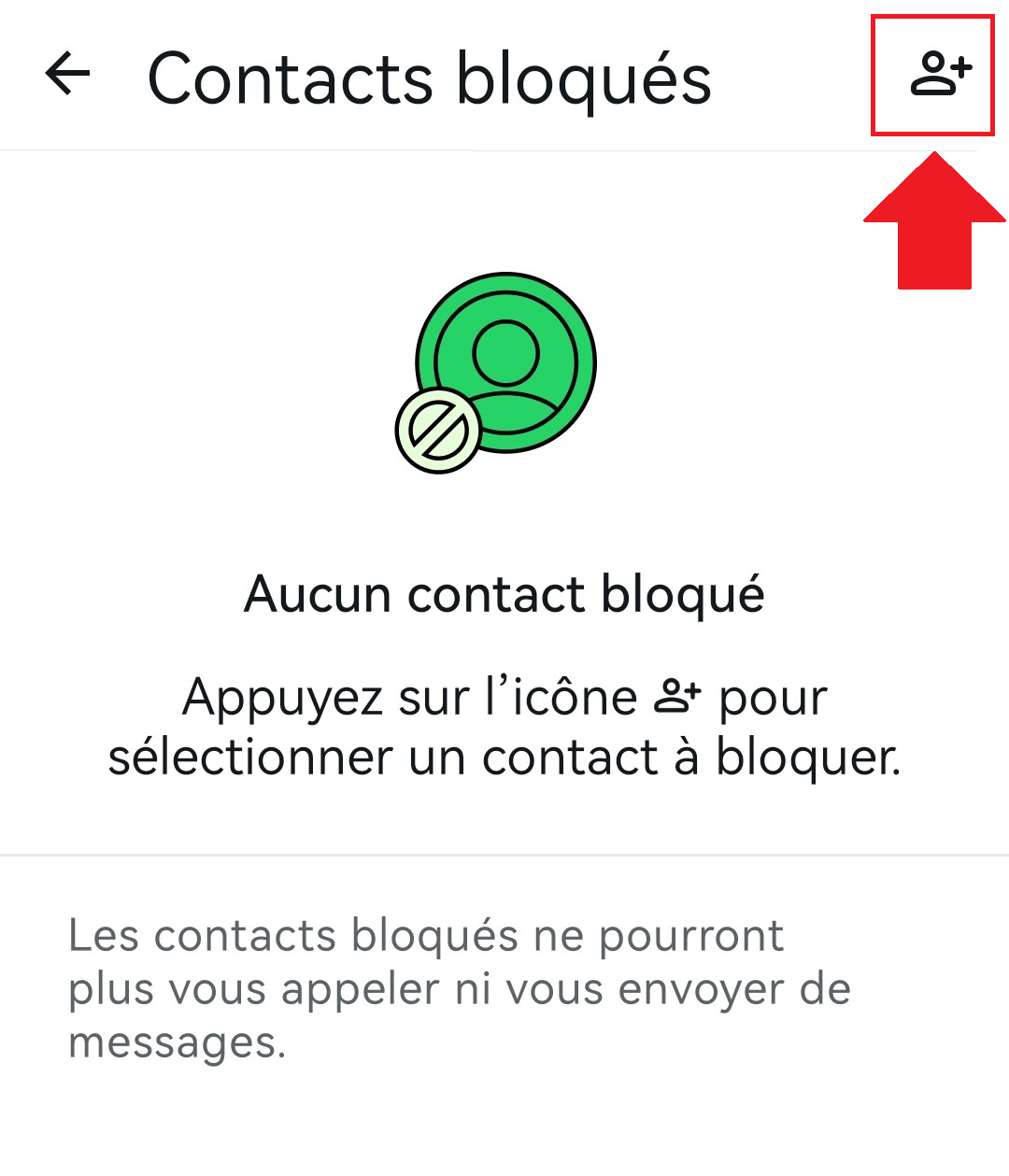
- Søg efter den kontakt, du ønsker at blokere og vælg den.

Blokering af et ukendt telefonnummer
Hvis du modtager beskeder fra et ukendt nummer, som du ønsker at blokere, skal du Proceduren er den samme til den, vi har foreslået.
Du bliver dog nødt til at søg efter dette nummer i din liste over samtaler eller i dine indstillinger, som forklaret ovenfor.
Hvordan fjerner jeg blokeringen af en person på WhatsApp?
- Gå til “Indstillinger” fra WhatsApp.
- Gå til “Fortrolighed“.
- Vælg “Blokerede kontakter”.
- Tryk på navnet eller telefonnummeret som du ønsker at fjerne fra den forbudte liste.
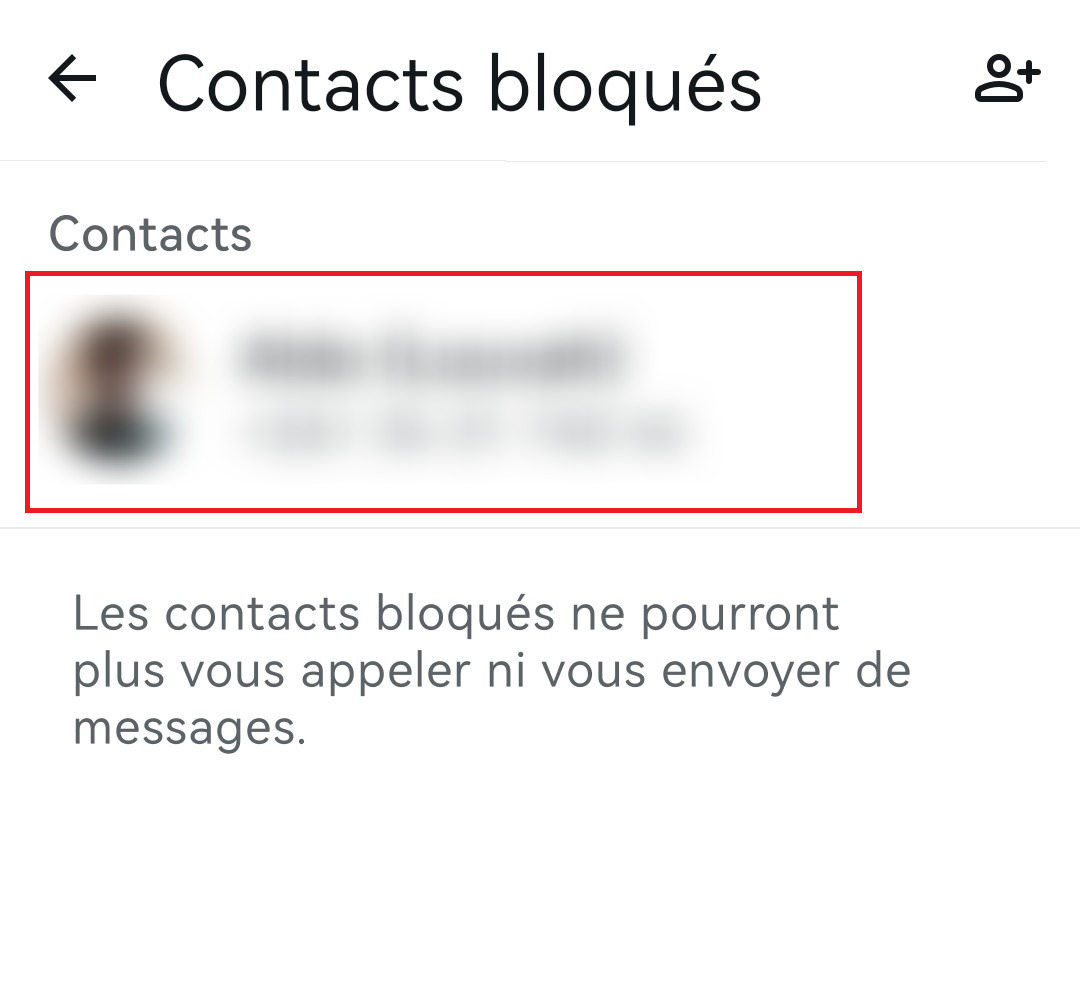
- Klik på “Lås op”.
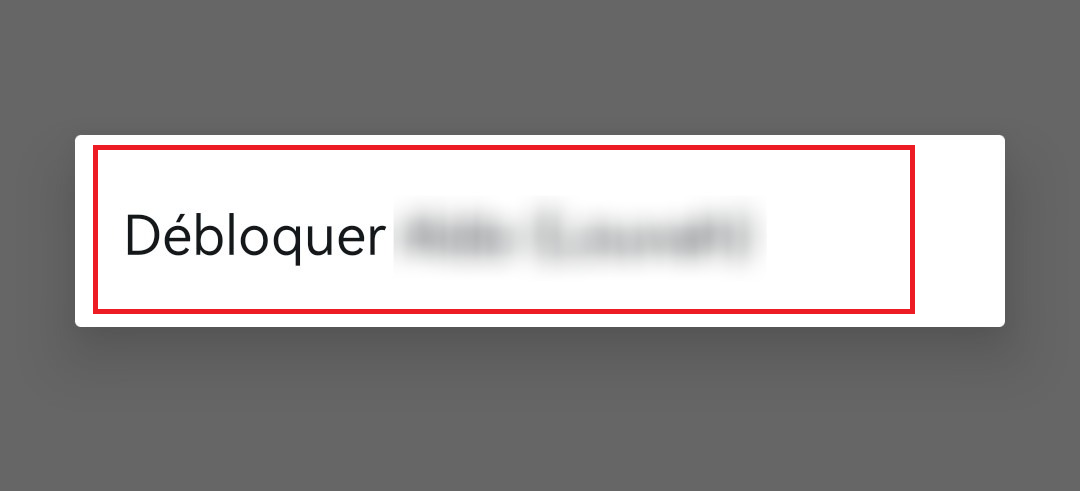
Hvordan ved jeg, om jeg er blokeret på WhatsApp?
Tror du, at du er blevet blokeret på WhatsApp? Der er flere tegn give dig et vink. Selvom WhatsApp ikke udtrykkeligt bekræfter en blokering, er visse spor ofte afslørende:
- Intet dobbelt blåt kryds: De beskeder, du sender, viser kun et gråt flueben, der angiver, at de er sendt, men ikke leveret.
- Usynlig “online”-status: Man kan ikke længere se, om personen er online, eller hvornår man sidst har set vedkommende.
- Uændret eller standardprofilbillede : I nogle tilfælde opdateres profilbilledet ikke længere eller erstattes af standardprofilbilledet.
- Intet svar på beskeder : Dine beskeder forbliver ubesvarede, selv efter flere forsøg.
- Mislykkede opkald : Dine opkald går ikke igennem, og du kan ikke få fat i personen.
- WhatsApp-status ikke tilgængelig : Hvis personens status (de små sætninger, man kan tilføje til sin profil) er forsvundet, kan det være et tegn, men det er ikke altid tilfældet.
Bemærkning: Fraværet af en af disse funktioner betyder ikke nødvendigvis, at du er blevet blokeret. Der kan være andre årsager til disse situationer, f.eks. forbindelsesproblemer eller at kontoejeren blot har deaktiveret visse funktioner.
Hvorfor blev du blokeret på WhatsApp?
Årsagerne til, at nogen kan blokere dig på appen, er og er ofte personlige. Her er nogle af de mest almindelige årsager :
- Konflikter og uoverensstemmelser,
- Tvister,
- Der er forskellige meninger,
- Fornærmelser eller chikane,
- Uønskede beskeder,
- Beskeder kommer for ofte,
- Upassende beskeder,
- Uopfordret reklame,
- Beskyttelse af dit privatliv,
- Et ønske om at afbryde forbindelsen,
- Personlige grænser, når det gælder kommunikation,
- Du er nødt til at tage afstand,
- Pausen,
- Brug for tid til dig selv osv.
Hver situation er unik. Men hvis du er kørt fast, er det bedst at respektere personens beslutning der har brugt blokering på WhatsApp.
Nu ved du alt, hvad du behøver at vide om en spærret eller ophævet konto i appen. Hvis du er nysgerrig efter at vide mere om Se, hvem der er online, uden at blive set på WhatsAppSe vores artikel om emnet.
Tøv ikke med at skrive en kommentar hvis du har nogen spørgsmål!






